كيفية إلغاء تثبيت وإعادة تثبيت تحديثات ويندوز
على الرغم من أن تثبيت التحديثات في Windows عملية سهلة ، إلا أن الآلية الموجودة في الخلفية والتي تدير كل ذلك معقدة إلى حد ما. يوجد أيضًا الكثير من المعلومات الخاطئة على الإنترنت حول كيفية التعامل مع المشكلات المتعلقة بـ Windows Update.
واحدة من أكبر المفاهيم الخاطئة هو أنه يمكن تثبيت جميع تحديثات ويندوز في وقت واحد ببساطة عن طريق حذف توزيع البرمجيات المجلد المخزن في C: \ ويندوز. هذا خطأ تماما. نعم ، يمكنك توفير بعض المساحة (في أي مكان من 500 ميغابايت إلى عدة غيغابايت) ، ولكن حذف المجلد لن يؤدي إلى إزالة أي تحديث مثبت.
بالإضافة إلى ذلك ، من الجيد حذف مجلد SoftwareDistribution إلا إذا كان مطلوبًا تمامًا. يوجد مجلد فرعي يسمى DataStore يحتوي على قاعدة بيانات كبيرة بجميع تحديثات Windows المتوفرة. من المحتمل أن يكون حجم قاعدة البيانات بضع مئات ميغابايت. يؤدي حذف قاعدة البيانات هذه ببساطة إلى إزالة محفوظات Windows Update للكمبيوتر.
لإثبات ذلك لنفسي ، قمت بإجراء اختبار. أنا فتحت لوحة التحكم, النقر على تحديث ويندوز ومن ثم النقر فوق عرض تاريخ التحديثات في القائمة اليسرى.

هذه الشاشة تمنحك فقط قائمة كاملة من التحديثات المثبتة مع الحالة, أهمية و تاريخ التثبيت. عندما نحذف مجلد SoftwareDistribution ، سيكون مربع الحوار فارغًا تمامًا كما لو لم تقم بتثبيت أي تحديثات على الإطلاق. قبل أن أريك ذلك ، انقر فوق التحديثات المثبتة الرابط في الأعلى حيث يخبرك بكيفية إزالة أحد التحديثات.

كما ترى ، لديّ بضع مئات من التحديثات المثبتة حاليًا لـ Office و Windows و Silverlight ، إلخ. الآن إذا اتبعت الإرشادات الموضحة أدناه لحذف المجلد ، فيمكنك العودة إلى عرض تاريخ التحديثات الحوار وسترى أنها الآن فارغة.

ومع ذلك ، إذا قمت بالنقر فوق التحديثات المثبتة مرة أخرى ، سترى أن جميع التحديثات التي تم سردها من قبل وما زالت مدرجة هناك. هذا لأننا ببساطة حذف سجل سجل التحديثات وليس التحديثات الفعلية.
مربع الحوار هذا هو المكان الذي يمكنك فيه إزالة تثبيت أحد التحديثات بالفعل ، ولكن يمكنك إجراء تحديث واحد فقط في كل مرة. ببساطة انقر فوق أحد التحديثات ثم انقر فوق الغاء التثبيت. لسوء الحظ ، لا توجد طريقة لإزالة جميع التحديثات مرة واحدة إلا إذا كنت تستخدم "استعادة النظام".
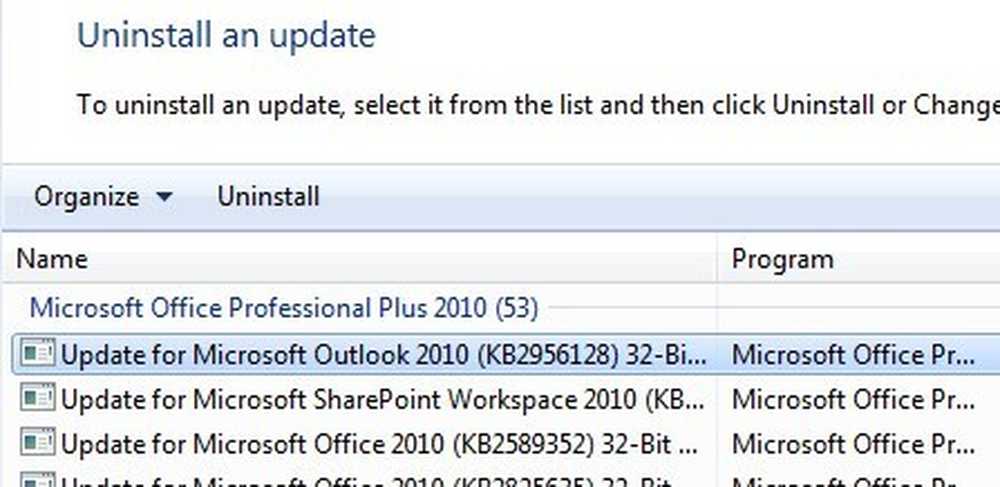
إذا كنت تستخدم "استعادة النظام" وقمت باستعادة الكمبيوتر إلى نقطة استعادة سابقة ، فسيزول أي تحديثات تم تثبيتها بعد نقطة الاستعادة هذه. لإزالة جميع التحديثات ، على الرغم من ذلك ، ستحتاج إلى إنشاء نقطة استعادة فور تثبيت نظام التشغيل. حتى إذا تم إنشاء نقطة استعادة في تلك المرحلة ، عادةً ما يتم حذف النقاط القديمة بمرور الوقت لتوفير مساحة لنقاط استعادة أحدث.
ومع ذلك ، إذا كان لديك مساحة كبيرة مخصصة لاستعادة النظام ، فقد تتمكن من استعادة التحديثات التي تبلغ قيمتها بضعة أشهر مرة واحدة.
بمجرد حذف محتويات المجلد ، ستحتاج إلى إعادة زيارة Windows Update عبر "لوحة التحكم" والتحقق من وجود تحديثات. سيتم إنشاء قاعدة البيانات بأكملها من نقطة الصفر وقد تلاحظ أن Windows يظهر البحث عن تحديثات لمدة طويلة. هذا لأنه يجب تنزيل قائمة بكل تحديث قابل للتطبيق على نظام التشغيل مرة أخرى ثم مقارنة بالتحديثات المثبتة حاليًا على النظام.
حذف SoftwareDistribution المجلد
من أجل إزالة هذا المجلد ، عليك أولاً إيقاف تحديث ويندوز و BITS الخدمات في ويندوز. للقيام بذلك ، انقر فوق بداية واكتب في services.msc في مربع البحث.

بعد ذلك ، انقر بزر الماوس الأيمن فوق تحديث ويندوز خدمة وانقر على توقف. افعل نفس الشيء ل خدمة النقل الذكي في الخلفية (BITS) الخدمة أيضا.

انتقل الآن إلى المجلد التالي الموضح أدناه وسترى عدة مجلدات مدرجة هناك. أهم تلك التي سنتحدث عنها هي التنزيلات و مخزن البيانات.
C: \ ويندوز \

إذا كنت تحاول استعادة مساحة القرص الصلب فقط ، فعليك فقط حذف محتويات تحميل المجلد ، على الرغم من الناحية النظرية هذا لا ينبغي أن يكون ضروريا حقا. يحتوي مجلد التنزيل فعليًا على جميع التحديثات التي تم تنزيلها ، ولكن لم يتم تثبيتها بعد. بمجرد تثبيتها ، تتم إزالة التحديثات في غضون 10 أيام. من الناحية النظرية ، يجب أن يتقلص حجم هذا المجلد بعد وقت قصير من تثبيت جميع تحديثات Windows.
ال مخزن البيانات يحتوي المجلد على قاعدة البيانات مع سجل تحديث Windows الكامل للكمبيوتر. بمجرد حذفه ، سيكون مربع حوار محفوظات التحديث فارغًا كما عرضته أعلاه ، ولكن تظل جميع تحديثاتك قائمة. يجب ألا تحذف أبدًا مجلد DataStore إلا إذا طُلب منك القيام بذلك أو إذا كان Windows Update تالفًا بشكل كامل وتم تكوينه بشكل خاطئ.
لاحظ أنك قد لا تتمكن من حذف مجلدات معينة وملف ReportingEvents. في الحالة التي لا يمكنك فيها حذف مجلد ، فقط افتح المجلد وحذف جميع المحتويات الموجودة في الداخل. بالنسبة لي ، لقد حصلت على خطأ عند محاولة حذف مجلد DataStore ، لذلك دخلت للتو المجلد وحذف ملف قاعدة البيانات وجميع الملفات الأخرى في المجلد.
تحقق من وجود تحديثات Windows
إذا قمت بإزالة المجلد SoftwareDistribution ، فستحتاج إلى الانتقال إلى Windows Update مرة أخرى للتحقق من وجود تحديثات. سيُظهر أنك لم تقم بإجراء فحص للبحث عن التحديثات لأن تاريخ التحديث قد انتهى الآن.

انقر على التحقق من التحديثات زر وتكون على استعداد للانتظار بعض الوقت كما يتم إعادة إنشاء قاعدة البيانات.
استنتاج
لذا فإن النقطة الرئيسية هنا هي أنه لا يمكنك التخلص من جميع تحديثات Windows في الحال إلا إذا كان لديك نقطة استعادة قديمة محفوظة على النظام. ثانيا ، يجب عليك فقط حذف التنزيلات المجلد في توزيع البرمجيات إذا كنت تبحث عن توفير مساحة أو ببساطة تثبيت جميع التحديثات الأخيرة والانتظار 10 أيام لمعرفة ما إذا كانت إزالتها تلقائيا.
ثالثا ، يجب عليك فقط حذف مخزن البيانات إذا كان هناك خطأ ما في Windows Update مثل عدم عرض أي تحديثات جديدة لعدة أشهر ، وما إلى ذلك ، نأمل أن يمنحك هذا فهمًا أفضل لكيفية عمل Windows Update وكيفية تخزين الملفات. إذا كان لديك أي أسئلة ، قم بنشر تعليق. استمتع!




